Ваш город: Москва
LGA1150-процессоры Haswell — правильная работа в штатном режиме и методы разгона
Предисловие
Прошедший летом этого года анонс LGA1150-процессоров Haswell оставил гнетущее впечатление, которое мало изменилось со временем, лишь немного ослабла его острота. По сравнению с предшественниками новые процессоры стали незначительно быстрее, немного экономичнее в покое, но потребляют больше энергии под нагрузкой — очевидно, что это совсем не тот набор характеристик, ради которого может возникнуть непреодолимое желание полностью обновить платформу. Конечно, одновременно было заметно усилено встроенное графическое ядро, но этот аспект вообще ничего не меняет. Возможностей интегрированных видеоядер предыдущих процессоров и раньше вполне хватало для работы в 2D, а новые, хоть и стали быстрее, по-прежнему не в состоянии заменить дискретную видеокарту для требовательных 3D-игр. Это был оценочный взгляд на LGA1150-процессоры Haswell со стороны обычного пользователя, если же рассматривать их с точки зрения компьютерного энтузиаста и любителя разгона, то добавляются новые поводы для огорчений.
Разгон — это лёгкий и простой, быстрый и безопасный, при этом почти бесплатный способ повысить производительность системы, раскрыть её реальные возможности, которые обычно гораздо выше номинальных. Штатные параметры работы далеко не всегда определяются технологическими ограничениями, нередко более значимую роль играют другие факторы. Например, желание уместиться в определённый тепловой пакет, сохранить конкурентоспособную цену, расширить линейку, чтобы охватить больше различных категорий пользователей. В конце концов, всегда есть определённый запас прочности, а у производителя нет ни возможности, ни желания, ни необходимости досконально определять фактические параметры работы каждого процессора. Кристаллы удовлетворяют необходимым требованиям? Отлично! Маркируем их определённым образом и пускаем в продажу. Только конечный пользователь, не ограниченный требованиями поточного производства, может спокойно выяснить настоящие возможности своей системы, задать нужные параметры, после чего заслуженно наслаждаться возросшей скоростью. Не вижу ни одной причины не заниматься разгоном, он не нужен только тогда, когда компьютер используется лишь для работы в текстовых редакторах, для просмотра почты и сайтов, когда высокая производительность не имеет значения.
Сложности с разгоном появились ещё у LGA1155-процессоров Ivy Bridge. Площадь их кристаллов уменьшилась, благодаря переходу на более современный технологический процесс с нормами 22 нм, из-за этого возросла интенсивность теплового потока и процессоры стали разгоняться хуже, по сравнению с 32 нм процессорами Sandy Bridge. Стали возникать и проблемы с отводом тепла от процессорного кристалла, так как вместо эффективного припоя кристалл стал контактировать с теплораспределительной крышкой через некачественный термоинтерфейс. С выходом процессоров Haswell эти усложняющие разгон особенности остались, но в добавок в процессоры Haswell был интегрирован стабилизатор питания, так что к суммарному теперь прибавляется ещё и его тепловыделение. Малая площадь, неэффективный термоинтерфейс, возросшее тепловыделение — всё эти факторы препятствуют успешному разгону процессоров Haswell, но, к сожалению, даже этот перечень оказался не окончательным.
Мы всегда пропагандировали только социально ответственные и энергетически эффективные методы разгона. Самым правильным является разгон вообще без увеличения напряжений, поскольку не рост частоты, а повышение напряжения наиболее сильно сказывается на энергопотреблении и тепловыделении. При этом мы раскрываем реальный потенциал системы, увеличиваем производительность, но энергопотребление возрастает незначительно. Если разгон всё же проводится с повышением напряжения на процессоре, то тогда, по крайней мере, это необходимо было делать в режиме «Offset». В этом случае определённое значение лишь добавляется к номинальному напряжению, а все процессорные энергосберегающие технологии полностью сохраняют работоспособность. Однако оказалось, что при изменении напряжения на процессоре Haswell таким способом его встроенный преобразователь питания вдруг теряет свою хвалёную стабильность и точность. Под нагрузкой он начинает очень сильно завышать напряжение на его ядрах, причём без малейшей на то необходимости. Так что ко всем уже известным минусам процессоров Haswell добавилось беспричинное и ненужное увеличение напряжения, которое из-за катастрофически возрастающего тепловыделения в состоянии сделать разгон вообще невозможным.
И даже это ещё не всё. Неудачными оказались не только процессоры Haswell, очень много претензий возникает к материнским платам для них, то есть несовершенна вся LGA1150-платформа в целом. Для тестов производительности материнских плат мы всегда используем два режима работы — с номинальными настройками и при разгоне. С разгоном всё понятно, он позволяет оценить полученный прирост скорости, а первый режим необходим для сравнения, чтобы выяснить, насколько удачно платы работают с параметрами по умолчанию. Известно, что значительная часть пользователей не занимается тонкой настройкой системы, они лишь устанавливают в BIOS так называемые «оптимальные» параметры и больше ничего не меняют. Поразительно, но мы пока не нашли ни одной LGA1150-платы, которая не требовала бы хоть какой-нибудь коррекции устанавливаемых по умолчанию параметров работы, а иногда масштаб необходимых изменений достаточно велик. Да, раньше тоже периодически попадались материнские платы, которые не обеспечивали номинальный режим работы процессора. Чаще всего это выражалось в завышении частот, так что для справедливого сравнения приходилось вручную приводить систему к штатному режиму работы, но это были единичные случаи. Теперь же всё с точностью до наоборот — только отдельные модели не нуждаются в коррекции или требуют минимальных изменений, а все остальные работают неправильно.
Учитывая масштаб и неизменность последних тенденций, последовательно год от года снижающих привлекательность настольных систем с каждым их новым поколением, возникает горячее желание вообще отказаться от таких процессоров, а заодно и от материнских плат для них. Но, к сожалению, какого-либо выбора или альтернативы у нас нет. Процессоры компании AMD существуют в какой-то параллельной Вселенной, где не имеет значения производительность и энергопотребление, важна только невысокая цена, а процессоры других архитектур до настольных систем пока не добрались. В результате мы решили подготовить этот материал, чтобы облегчить и упростить новым пользователям платформы LGA1150 поиск оптимальных параметров для работы в номинальном режиме и для разгона. Изначально предполагалось лишь осветить особенности разгона процессоров Haswell на материнских платах различных производителей, однако постепенно концепция статьи изменилась и расширилась. Поскольку выяснилось, что многие LGA1150-платы не в состоянии обеспечить штатный режим работы с настройками по умолчанию, мы заодно расскажем, как нужно перенастроить параметры BIOS для эффективной работы в номинальном режиме, если разгон вас не интересует.
Процессоры Haswell в номинальном режиме
Итак, вы приобрели или собрали самостоятельно настольный компьютер на основе процессора Haswell. Первым делом нужно зайти в BIOS, чтобы установить стандартные значения всех параметров. Подобная опция обычно называется «Load Optimized Defaults» или как-то очень похоже, но название обманчиво, оптимальным этот набор значений не является. Он предназначен только для того, чтобы обеспечить базовую работоспособность системы, а не добиться максимальной производительности или минимального энергопотребления. С приведения к правильным показателям последней характеристики мы как раз и начнём.
Нужно сказать, что при всех своих недостатках у процессоров Haswell есть неоспоримое достоинство в виде более низкого энергопотребления в покое по сравнению с процессорами LGA1155. К сожалению, работающие с номинальными настройками платы не дают нам возможности воспользоваться этим преимуществом. Ни одна из протестированных материнских плат, вне зависимости от модели или производителя, не задействует полностью все процессорные энергосберегающие технологии компании Intel, так что нам потребуется включить их все самостоятельно. Иногда мы увидим, что отдельные опции даже отключены, но чаще всего для них будет установлено значение «Auto». Не обманывайтесь и не надейтесь, что этого достаточно. «Auto» может означать всё, что угодно — включено, выключено, -0,01 или +100500. По возможности, когда вы точно представляете, за что отвечает та или иная опция, понимаете, как функционирует параметр, всегда меняйте безликое «Auto» на конкретное и определённое значение.
Экономия после включения всех процессорных энергосберегающих технологий составит от 3 до 8 Вт и это совсем не мелочь и не ерунда, особенно если принять во внимание, что на производительность она никоим образом не повлияет. При работе в номинальном режиме построенный на базе платформы LGA1150 и правильно настроенный системный блок потребляет в покое всего лишь около 30 Вт. В случае использования скоростной дискретной видеокарты, например AMD Radeon HD 7970, это значение возрастает до 40 Вт. То есть, включая энергосберегающие технологии, мы экономим примерно 10-20 % от всей потребляемой компьютером энергии, а это уже весьма существенные цифры. Особенно, если учесть, что при обычном использовании компьютера он подавляющую часть времени не загружен работой ни полностью, ни частично, а находится в одном из энергосберегающих режимов, в состоянии покоя.
К сожалению, параметры, имеющие отношение к процессорным энергосберегающим технологиям, не находятся на виду, обычно они спрятаны где-то в глубинах BIOS и нам нужно их найти. Чтобы никому не было обидно, начнём по алфавиту с материнских плат компании ASRock. Необходимые для включения энергосбережения опции находятся в подразделе «CPU Configuration» раздела «Advanced».
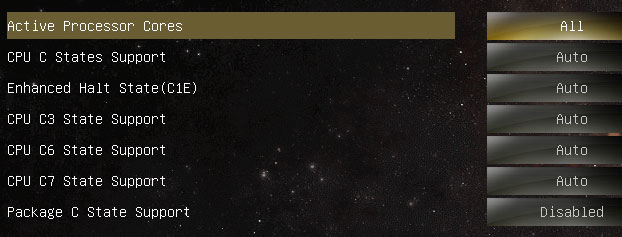
По умолчанию один из параметров даже пренебрежительно выключен, его необходимо включить и одновременно установить значения «Enabled» для всех остальных.
В BIOS материнских плат компании ASUSTeK до играющих очень важную роль в энергосбережении системы параметров добираться так долго, что создаётся впечатление, будто они зачем-то спрятаны специально. Чтобы их найти, необходимо перейти в раздел «Advanced», затем зайти в подраздел «CPU Configuration», после чего перейти на отдельную страницу «CPU Power Management Configuration».
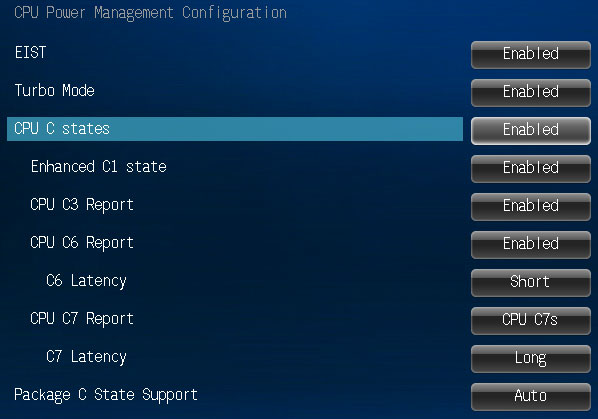
Вообще-то изначально на экране видно всего лишь три первых параметра, поскольку для опции «CPU C States» установлено значение «Auto», а все последующие опции скрыты. Если же поменять значение этого параметра на «Enabled», то можно найти большое количество ранее спрятанных опций. Теперь большинство из них уже включены, а для правильной работы энергосберегающих технологий осталось перевести в состояние «Enabled» параметр «Package C State Support».
Кстати, поскольку вы уже находитесь в BIOS, то загляните в подраздел «CPU Power Management» раздела «Ai Tweaker». Ознакомьтесь с описанием многочисленных параметров, они относятся к интегрированному в процессоры Haswell преобразователю питания и некоторые из них тоже позволяют снизить энергопотребление в покое.
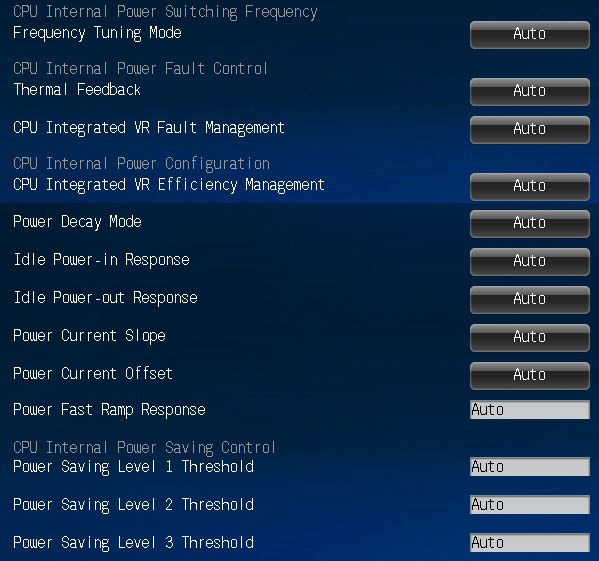
А, ладно! Раз уж мы столько времени мотаемся по разным страницам BIOS, то заодно можно забежать и в подраздел «DIGI+ Power Control», отвечающий за настройки преобразователя процессорного напряжения на материнской плате. Аналогичные подразделы, обязанные появлением на современных материнских платах цифровых систем питания, есть в BIOS и других производителей, например, страницы «3D Power Control» или «Advanced Power Settings» в BIOS плат Gigabyte или «DigitALL Power» у плат компании Micro-Star. Я всё ещё по привычке меняю там значения параметров «CPU Phase Control» или «PWM Phase Control» на «Balanced» или «Optimized», хотя как-то увидеть или измерить положительный эффект от изменения этих опций уже не получается. Мы давно заподозрили, что на некоторых платах функция динамического изменения количества активных фаз питания процессора в зависимости от нагрузки вообще перестала работать. Линейки светодиодов, отображающие количество активных в данный момент фаз стабилизатора питания процессора, неожиданно пропали с материнских плат Gigabyte и Micro-Star, а на платах ASRock увидеть количество работающих фаз больше не позволяет фирменное программное обеспечение. Лишь платам корпорации Intel по-прежнему нечего скрывать, на них линейки светодиодов «Voltage Regulator Status LEDs» до сих пор успешно работают, причём в BIOS эту подсветку можно совсем отключить, а можно выбрать способ индикации — постоянное свечение или пульсирующее.
Нельзя однозначно ответить, необходимо ли включать помимо процессорных фирменные энергосберегающие технологии производителей материнских плат. В BIOS плат компании ASRock эта опция называется «Power Saving Mode», а у плат компании ASUSTeK это «EPU Power Saving Mode». Долгое время мы полагали, что экономия достигается простым снижением питающих напряжений, однако оказалось, что всё далеко не так элементарно и примитивно. Фирменные энергосберегающие режимы могут оказывать влияние на работу технологии «Intel Turbo Boost», меняющей частоту работы процессора в зависимости от уровня текущей нагрузки. Снижение потребления энергии будет заметно не только в состоянии покоя, как при включении процессорных энергосберегающих технологий компании Intel, но и под нагрузкой, однако экономичность за счёт падения производительности устраивает далеко не всех пользователей. Так что ознакомьтесь с описанием работы этих технологий, измерьте производительность до и после их включения, убедитесь, что предлагаемые алгоритмы уменьшения энергопотребления не приводят к появлению негативных эффектов.
В BIOS материнских плат компании Gigabyte имеющие отношение к процессорным энергосберегающим технологиям параметры находятся на странице «Advanced CPU Core Settings» или «Advanced CPU Core Features». Не имеет значения, какой режим отображения вы используете. Если это новый облик GIGABYTE UEFI DualBIOS, то в этом случае для активации процессорных технологий энергосбережения вам нужно проследовать на вкладку «Frequency» раздела «Performance».
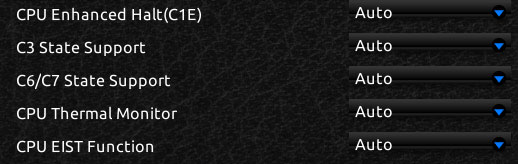
Если вам привычнее и удобнее видеть прежний образ BIOS плат Gigabyte, тогда вы найдёте нужную страницу в подразделе «Advanced Frequency Settings» раздела «M.I.T.». Классический облик BIOS содержит тот же набор параметров, что и новый режим «Dashboard», лишь желаниями пользователя и его предпочтениями определяется выбор режима отображения, итоговый результат от внешнего вида не зависит.
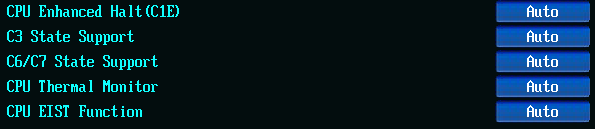
У нас нередко возникают претензии к материнским платам компании Micro-Star, в том числе есть замечания и к BIOS плат MSI, но именно у них проще всего найти нужные параметры, управляющие процессорными энергосберегающими технологиями. Они находятся в самом низу раздела «OC» в подразделе «CPU Features». Обратиться к его возможностям нетрудно, поскольку все параметры раздела «OC» замкнуты в цикл. До последних параметров и подразделов не обязательно долго добираться, много раз нажимая клавишу со стрелкой вниз, можно нажать вверх и сразу оказаться в нужном месте.
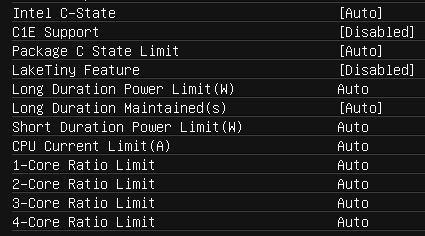
А вот, кстати, и очередное замечание — параметр «C1E Support» по умолчанию выключен и его, также как энергосберегающие настройки группы Intel C-State, непременно надо перевести во включённое состояние. Помимо недостатков у плат компании Micro-Star есть и свои неоспоримые достоинства, а экономичность — это одно из наиболее существенных, на наш взгляд. Однако, как и платы всех других производителей, изначально они не используют полностью процессорные энергосберегающие технологии компании Intel, а после их включения станут тратить меньше энергии впустую.
На этом настройку энергосберегающих режимов процессоров Haswell можно считать законченной, далее можно уже приступать к их разгону. Однако это совсем не означает, что вы можете сохранить сделанные изменения и выйти из BIOS, даже если разгон вас не интересует. Пройдитесь по остальным параметрам BIOS, проверьте, действительно ли оптимальны заданные по умолчанию значения параметров. В частности, обратите внимание на подсистему памяти. Почти наверняка установленные модули памяти DDR3 смогут работать на более высокой частоте или с более низкими задержками. Кроме того, у материнских плат различных производителей есть свои индивидуальные особенности, которые нужно учитывать.
Например, на платах компании ASRock может быть включён занижающий производительность фирменный энергосберегающий режим «Power Saving Mode» или завышено до 1,6 В напряжение на памяти.
Платы компаний ASUSTeK и Intel также обладают фирменными странностями — они не в состоянии удержать номинальную частоту работы процессора при появлении высокой нагрузки. В этом случае она будет падать из-за превышения установленного по умолчанию максимального значения тока на схеме питания процессора. Нельзя сказать, что этот негативный эффект очень заметен. Он вообще не проявляет себя при обычных нагрузках, а при повышенных снижение производительности незначительно. Однако итоговые характеристики системы складываются из множества отдельных факторов, так что будет правильно уделить внимание каждому аспекту. Чтобы ликвидировать этот недостаток, следует повысить допустимые пределы потребления процессора. У плат Asus эти опции находятся в подразделе «CPU Power Management» раздела «Ai Tweaker».
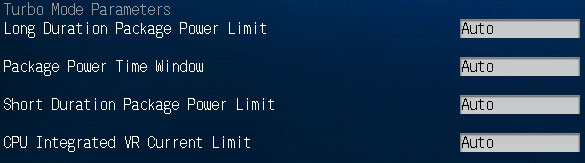
При использовании плат Intel для выполнения аналогичной процедуры требуется перейти в раздел «Performance». Слева нужно выделить блок «Cores», при этом содержимое окна справа изменится, на появившейся вкладке «Config» появятся необходимые параметры.
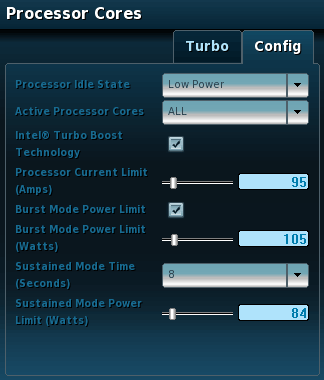
До каких значений нужно повышать? Установите несколько сотен единиц, можно даже сразу максимально возможные значения. Ограничения сделаны лишь для того, чтобы удержать процессор в заданных рамках энергопотребления и тепловыделения. Разумеется, мы предполагаем, что у вас хорошо проветриваемый системный блок и эффективная система охлаждения процессора. Даже если это не так, опасаться завышения границ потребления процессора не стоит, поскольку при перегреве должны сработать защитные технологии, включить пропуск тактов, снижение частоты или даже полностью выключить компьютер. Впрочем, незачем понапрасну испытывать судьбу и эксплуатировать процессор в заведомо неблагоприятных условиях.
Особенности разгона процессоров Haswell
Надеюсь, вы выполнили описанные в предыдущей главе рекомендации по предварительной настройке работы системы с процессором Haswell? Тогда пора приступать к его разгону, если это специализированный процессор с незаблокированным коэффициентом умножения и индексом «K» в названии, а материнская плата основана на логике Intel Z87. Обычные LGA1150-процессоры и другие наборы микросхем для разгона не предназначены. Сразу хочется предостеречь вас от использования каких-либо способов автоматического разгона процессора или системы в целом. Да, это просто и быстро, но неэффективно. У разных производителей материнских плат используются различные алгоритмы автоматического разгона, но среди них нет хороших, есть только несколько приемлемых, менее неудачных, чем остальные. Тщательный подбор вручную наиболее оптимальных параметров для конкретного процессора, его систем питания и охлаждения всегда даёт более высокие и более экономичные результаты.
Впрочем, для небольшого, но моментального увеличения производительности вполне можно использовать параметры, меняющие штатные правила работы технологии «Intel Turbo Boost», такие как «Multi Core Enhancement» или «Enhanced Turbo». Эти параметры позволяют процессору под нагрузкой повышать свой коэффициент умножения до максимального значения, изначально предусмотренного технологией «Intel Turbo Boost» лишь для однопоточной нагрузки. Для процессора Intel Core i5-4670K, например, это означает увеличение частоты до 3,8 ГГц при любой нагрузке, вместо динамического изменения частоты в интервале от 3,6 до 3,8 ГГц.
Платы компании Gigabyte могут предложить и более продуктивный вариант расширенного турборежима — опцию «K OC». Она повышает коэффициент умножения процессора на два не только при максимальной нагрузке всех его ядер, но и в остальных режимах загрузки. То есть при полной загрузке всех ядер опция «K OC» будет увеличивать его частоту не до 3,6 ГГц, а до 3,8 ГГц, точно так же, как и на других платах при включении расширенного режима работы технологии «Intel Turbo Boost». Но при нагрузке лишь на три ядра частота будет повышаться до 3,9 ГГц, а не до 3,7 ГГц, а максимальным значением станет частота 4,0 ГГц при загрузке только одного или двух ядер.
Только разгон без увеличения напряжения может быть энергоэффективным. Он заметно повысит производительность, ускорит вычисления и при этом суммарные затраты энергии, несмотря на рост энергопотребления в единицу времени, даже сократятся, поскольку за счёт ускорения расчётов снизится количество электрической энергии, необходимой для проведения одного и того же объёма вычислений. Только такой разгон минимально скажется на загрязнении окружающей среды, не окажет негативного влияния на экологию, что давным-давно было убедительно доказано в статье «Энергопотребление разогнанных процессоров». Однако обычно нельзя просто повысить коэффициент умножения процессора, в этом случае напряжение на процессорных ядрах будет автоматически увеличиваться платой. Разумеется, делается это не из вредности, а в качестве помощи начинающим оверклокерам. Стремясь поскорее добиться максимальных показателей, они нередко забывают, что обеспечивать стабильность работы на определённой частоте должно соответствующим образом повышенное напряжение. Раньше плата вообще не смогла бы стартовать или оказалась не в состоянии загрузить операционную систему, а сейчас, благодаря заботе умного BIOS, напряжение будет увеличено, старт и загрузка пройдут успешно и, возможно, процессор даже будет проходить тесты стабильности.
Впрочем, подобный вариант будет так же непродуктивен, как и любой другой автоматический способ разгона, а для процессоров Haswell он неприменим в принципе. Обнаружив повышение напряжения питания материнской платой, интегрированный в процессор преобразователь напряжения тут же самостоятельно начнёт ещё больше задирать напряжение под нагрузкой, что, скорее всего, приведёт к перегреву. Поэтому для разгона без увеличения напряжения нам нужно как-то объяснить плате, что её помощь не требуется, мы понимаем, что делаем, когда повышаем коэффициент умножения процессора, но оставляем номинальным его напряжение.
Проще всего это сделать на материнских платах компании Gigabyte. Для этого достаточно в BIOS для параметров «CPU Vcore» и «CPU Vcore Offset», изначально установленных в «Auto», задать значения «Normal», после чего напряжения будут оставаться номинальными и не будут автоматически увеличиваться платой. При использовании классического вида BIOS эти параметры вы обнаружите на странице «CPU Core Voltage Control», которая находится в подразделе «Advanced Voltage Settings» раздела «M.I.T.».
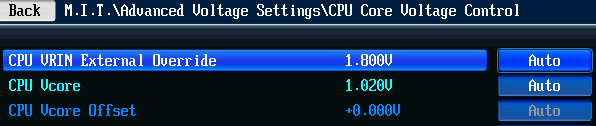
Если это новый облик GIGABYTE UEFI DualBIOS, то нужные опции будут выведены на самую первую страницу, которая показывается при входе в BIOS. На ней собраны параметры, относящиеся к самым разным областям настройки — можно менять частоты, коэффициенты умножения процессора и памяти, различные напряжения. Однако это всего лишь базовый набор, который вам предлагается, вы могли переделать его полностью или частично, точно так же, как и последующие пять страниц, предназначенных для самостоятельной компоновки пользователем. В этом случае необходимые параметры вы найдёте на своём постоянном месте — на странице «CPU Core Voltage Control» на вкладке «Voltage» раздела «Performance».
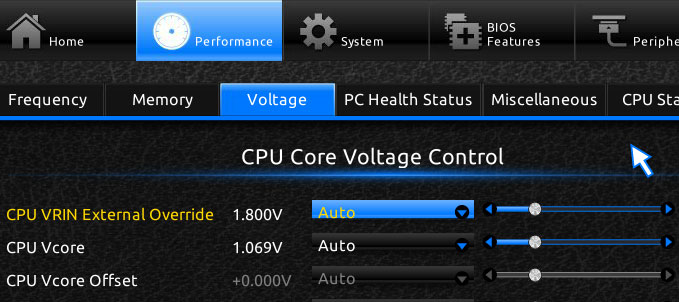
Правила энергоэффективного разгона без повышения напряжения на процессоре для материнских плат других производителей уже не так очевидны, как на платах Gigabyte. Если мы увеличиваем частоту процессора на плате компании ASUSTeK, но параметр «CPU Core Voltage» в разделе «Ai Tweaker» оставляем в значении «Auto», то напряжение будет автоматически повышаться. Чтобы избежать автоматического увеличения напряжения платой при разгоне процессора, необходимо перевести параметр «CPU Core Voltage» в ручной режим, но больше ничего не менять. В этом случае напряжение не увеличивается платой, а потому не завышается и интегрированным в процессоры Haswell преобразователем.
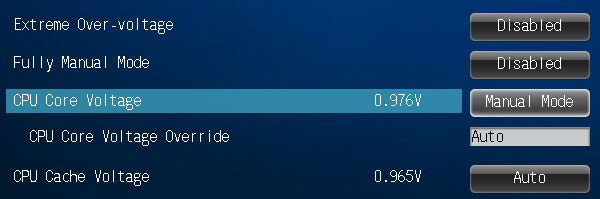
Сильно смущает путаница — одни значения «Auto» можно оставлять, другие нельзя, в этом отношении немного проще при использовании материнских плат компаний Intel и Micro-Star, однако у них имеются свои сложности и особенности. Материнская плата Intel DZ87KLT-75K — это единственная плата корпорации Intel, базирующаяся на логике Intel Z87, а потому способная к разгону процессоров LGA1150. Если мы хотим поменять коэффициент умножения процессора, это можно сделать в блоке «Cores» раздела «Performance», введя цифры с клавиатуры или изменив множитель с помощью появившегося ползунка, а напряжения трогать вообще не нужно.
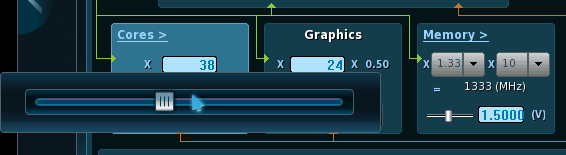
Однако недостаточно всего лишь задать желаемый коэффициент умножения процессора, после этого требуется ещё вручную повысить допустимые пределы потребления. В предыдущей главе этой статьи мы рассказали, как их найти. Иначе, при появлении мало-мальски серьёзной нагрузки, множитель процессора будет сбрасываться. Раньше это дополнительное действие было обязательным при любом разгоне на любых платах. Затем все платы научились самостоятельно подстраивать эти значения в зависимости от заданных пользователем параметров и необходимость в лишних рутинных действиях отпала. Плата Intel DZ87KLT-75K тоже может сама корректировать пределы потребления, но это делается лишь при автоматическом разгоне, если же мы разгоняем самостоятельно, то сами должны повышать пределы. Это не сложно, но неудобно.
Энергоэффективный разгон работоспособен и на платах компании Micro-Star. Если оставить напряжение на процессоре в значении «Auto», то оно не увеличивается платой самостоятельно, а потому и интегрированный в процессоры LGA1150 преобразователь напряжения не будет его чрезмерно завышать под нагрузкой. Есть только один очень важный нюанс. В BIOS материнских плат MSI все опции, необходимые для тонкой настройки производительности и для разгона, собраны в одном громадном разделе «OC». В самом его начале находится параметр с приглашающим названием «Adjust CPU Ratio» и представляется вполне естественным, что коэффициент умножения процессора многие станут менять именно с его помощью.
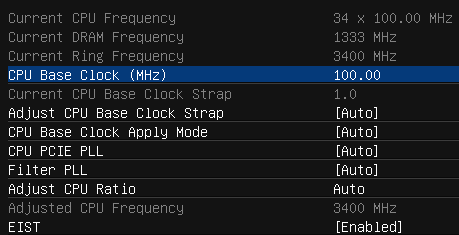
Однако это очевидное и само собой напрашивающееся действие будет ошибочным, поскольку при установке множителя процессора с помощью этого параметра платой будет отключена энергосберегающая технология Enhanced Intel SpeedStep. Мало того, она не просто выключается, но и управляющий ею параметр «EIST» станет недоступен для изменения, так что снова включить его будет невозможно. В результате никакого энергоэффективного разгона у нас не получится, а чтобы этого избежать, при разгоне на платах MSI следует менять коэффициенты умножения ядер процессора только в подразделе «CPU Features». Помните, он в самом низу раздела «OC»? В этом подразделе множители задаются индивидуально для каждого из ядер процессора, нужно установить одинаковые цифры для всех.
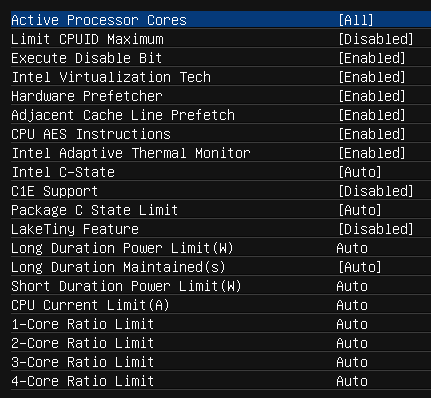
На платах компании ASRock энергоэффективный разгон без увеличения напряжения на процессоре также возможен, однако способ реализации этого метода самый неудобный по сравнению с LGA1150-моделями других производителей. Как и у многих из них, просто повысить коэффициент умножения процессора нельзя, в этом случае напряжение автоматически чрезмерно увеличится, что сделает невозможным не только энергоэффективный разгон, но и разгон вообще. В отличие от плат других производителей, на платах ASRock не только нельзя оставить напряжение на процессоре в значении «Auto», необходимо явно указать номинальное напряжение, подаваемое на процессорные ядра. Сложность в том, что для каждого экземпляра процессора оно индивидуально, а его точное значение неизвестно. В BIOS можно узнать только постоянно меняющиеся показания мониторинга, которые могут послужить лишь предварительным ориентиром, поэтому значение штатного напряжения процессорных ядер придётся подбирать вручную методом проб и ошибок.
К сожалению, это ещё не всё. Как только вы поменяете коэффициент умножения процессора на плате ASRock, тут же повысится с 1,8 В до 1,9 В входящее на процессорный преобразователь питания напряжение «CPU Input Voltage» и включится на максимум технология противодействия падению напряжения на процессоре под нагрузкой «CPU Load-Line Calibration». Параметры регулировки скорости вращения процессорных вентиляторов останутся прежними, но, несмотря на это, зависимость количества оборотов от температуры процессора действовать перестанет и скорость вентиляторов увеличится до предельно возможной. К счастью, в отличие от плат компании Micro-Star, все эти действия обратимы, поэтому значения параметров следует вернуть к номинальным, а для вентиляторов, чтобы восстановить регулировку скорости, вместо стандартного режима с предустановленными настройками нужно выбрать настраиваемый режим «Customize». Однако былое удовольствие от разгона на платах компании ASRock исчезло бесследно, на LGA1150-платах это теперь довольно долгая, муторная и оттого даже неприятная процедура.
Вот и всё, что мы хотели сказать о нюансах разгона процессоров Haswell без увеличения напряжения на материнских платах различных производителей — наиболее оптимального, сбалансированного и эффективного способа повышения производительности. Теперь остаётся только повышать коэффициент умножения процессора и искать максимальную частоту, при которой он будет стабильно работать при штатном напряжении. Предположительно вы добьётесь увеличения частоты в интервале от 4,0 до 4,3 ГГц, точное значение вам предстоит определить самостоятельно. Для тестирования стабильности работы имеется множество специализированных программ. Утилита «LinX», которая является графической оболочкой к тесту Intel Linpack, обеспечивает нагрузку гораздо выше обычной, но лучше всего подходит для оценки эффективности работы системы охлаждения процессора, а не стабильности. Если уж она выдаёт ошибки, значит процессор сильно переразогнан. Программа «LinX» хорошо служит для предварительных тестов, а для окончательных неплохо годится утилита «Prime95», но можно пользоваться любой, создающей достаточно высокую или типичную конкретно для вас нагрузку. Тесты проходят — повышаем частоту, появляются ошибки — снижаем. Таким образом, не забывая следить за температурой, мы найдём максимальное значение, при котором процессор будет надёжно и стабильно работать.
Хотя энергоэффективный разгон без увеличения напряжения оптимален и подходит почти для всех, иногда требуется не самый лучший, а максимально достижимый результат. В этом случае процессорное напряжение приходится увеличивать, чтобы обеспечить стабильность работы на более высоких частотах. Ранее мы всегда повышали напряжение в режиме «Offset», плюс для LGA1150-процессоров стал доступен схожий по принципу действия адаптивный или интерполяционный режим, однако, по большому счёту, для процессоров Haswell эти методы неприемлемы. Как вы уже знаете, при добавлении любого, даже самого небольшого значения к штатному напряжению, интегрированный в эти процессоры стабилизатор тут же замечает изменения и при появлении нагрузки начинает ещё больше напряжение увеличивать. Всё это закономерно приводит к повышению тепловыделения, температуры, а в результате такой способ разгона оказывается неприменим из-за перегрева. Чтобы избежать этого негативного эффекта, приходится разгонять процессоры Haswell при постоянном, неизменном и фиксированном напряжении. Да, в этом случае мы частично теряем работоспособность процессорных энергосберегающих технологий, при отсутствии нагрузки коэффициент умножения процессора падает, но напряжение уже не снижается и остаётся излишне высоким. Однако это единственный способ обуздать интегрированный стабилизатор напряжения и, кроме того, оказалось, что такой вариант почти не сказывается на увеличении энергопотребления системы в покое.
В качестве примера приведём сравнительную диаграмму, полученную по результатам замеров энергопотребления различных материнских плат при отсутствии нагрузки. Для каждой модели приводится номинальное значение, потребление при разгоне процессора до 4,5 ГГц с установкой повышенного до 1,150 В напряжения и увеличении частоты работы памяти со 1333 до 2133 МГц, а также ещё один режим, обозначенный «Eco». Это тот же штатный режим работы, который платы обеспечивают с настройками по умолчанию, мы лишь вручную изменили с «Auto» на «Enabled» значения параметров, позволяющих экономить энергию, как описано в предыдущей главе этой статьи. Основная идея заключается в сопоставлении энергопотребления одной и той же платы, работающей в различных режимах, ведь результат получился парадоксальным. При разгоне с повышением напряжений энергопотребление систем оказалось совсем не максимальным, как можно было бы ожидать, а почти таким же или даже точно таким же, как в экологичном режиме, так как в этом случае мы не забыли активировать энергосберегающие технологии. А больше всего системы потребляют при работе плат в номинальном режиме с настройками по умолчанию — без пользовательского вмешательства. Ещё одно убедительное подтверждение необходимости включения всех энергосберегающих технологий, оказывающих заметное влияние на экономичность систем.
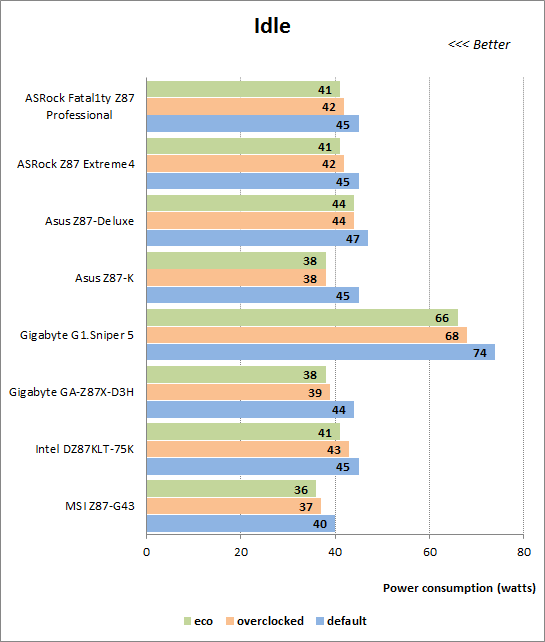
Разумеется, нужно понимать, что эта идиллическая картина, когда потребление в номинальном режиме и при разгоне с увеличением напряжений почти одинаково, верна только в покое. Ситуация существенно меняется, когда появляется нагрузка. К примеру, у нас довольно удачный экземпляр процессора Intel Core i5-4670K. При штатном напряжении он разгоняется до 4,3 ГГц, а при увеличении напряжения всего лишь до 1,150 В способен работать на частоте 4,5 ГГц. Разгон с номинальных 3,6–3,8 ГГц до 4,3 ГГц даёт значительный прирост скорости, а от дополнительного разгона ещё на 200 МГц мы получаем лишь около 5 % роста производительности в вычислительных задачах, при этом потребление возрастает сразу на 40 % и эта цифра будет тем выше, чем больше увеличено напряжение. Неэффективно и нерационально, ведь одновременно с увеличением расхода энергии растёт температура, повышается уровень шума от процессорного вентилятора и вентилятора блока питания. Именно поэтому мы рекомендуем разгон без повышения напряжений, ведь при этом почти не растёт ни потребление, ни температура, ни шум, а при увеличении напряжений все изменения негативны, лишь возрастает скорость, но настолько незначительно, что выигрыш не стоит потерь.
Принципы разгона с повышением напряжений почти такие же, как и без него. Увеличиваем частоту, если тесты стабильности проходят успешно, то повышаем дальше. Только теперь, если процессор уже не обеспечивает работоспособности на увеличенной частоте, не снижаем её, а помогаем ему повышением напряжения. С каких значений начинать? Посмотрите, какое напряжение под нагрузкой в вашей тестовой программе достигается при работе в номинальном режиме и установите чуть больше. Скорее всего, вы начнёте где-то с 1,120–1,130 В, увеличивайте небольшими шагами, примерно по 0,010 В. Не увлекайтесь, следите за температурой, особенно если она начнёт превышать 90 градусов Цельсия. Отдельные тесты могут проходить даже при очень высокой температуре, но при этом процессор будет включать троттлинг, пропуск тактов, что ведёт к снижению производительности и такой разгон не только бесполезен, а вреден. Скорость может оказаться даже ниже, чем в номинальном режиме.
Вы сами увидите, что каждый следующий шаг даётся всё более и более существенным увеличением напряжения. Если процессор на повышение напряжения уже не реагирует и никак не может пройти тест на слишком высокой частоте или температура слишком велика, вернитесь к предыдущему стабильному значению частоты и минимально необходимому для неё напряжению. Ещё раз проведите проверку, используйте различные программы, чтобы окончательно убедиться в стабильности работы системы в данных условиях. Теперь найденные параметры разгона процессора можно запомнить и продолжить настройку, повышая частоту работы памяти и видеокарты.
Кроме того, необходимо иметь в виду ещё один нюанс. Обычно, при разгоне LGA1150-систем, единственным напряжением, влияющим на стабильность, является напряжение на процессорных ядрах. Однако при его достаточно серьёзном повышении может потребоваться дополнительное увеличение и входящего на процессорный преобразователь питания напряжения «CPU Input Voltage». Номинального значения этого напряжения 1.8 В достаточно при повышении процессорного напряжения примерно до 1.3-1.35 В, в противном случае его необходимо будет немного увеличить. Впрочем, такой шаг может потребоваться лишь при использовании каких-то специальных методик отвода тепла от процессорного кристалла. При использовании немодифицированных процессоров и обычного воздушного охлаждения нельзя повышать напряжение до таких величин, желательно остаться в пределах 1,2 В.
Мы не затронули ещё несколько моментов, касающихся работы и разгона процессоров Haswell, однако сделали это сознательно, объём статьи и без того получился достаточно большим. Например, можно обратить внимание на частоту работы кэш-памяти. Теоретически, чем она выше, тем лучше, но в большинстве случаев этот параметр оказывает незначительное влияние на производительность, так что им можно пренебречь и оставить на усмотрение материнской платы. Кроме того, разгон процессоров можно осуществлять не только увеличением коэффициента умножения, но и повышением базовой частоты с одновременным снижением множителя. Каких-либо существенных преимуществ этот способ не обеспечивает, итоговый результат окажется примерно таким же, попробуете потом, если возникнет желание продолжить эксперименты. Это достаточно увлекательное занятие.
Послесловие
Откровенно говоря, я сам удивился, систематизировав накопленные знания об особенностях работы и разгона процессоров Haswell на различных материнских платах. Оказалось, что нюансов довольно много, все нужно помнить и учитывать. Ваша задача гораздо проще — нужно разобраться с одной единственной конкретной моделью платы и выяснить возможности одного экземпляра процессора. Не пугайтесь большого объёма текста и длительных описаний, мы специально старались сделать их подробнее и понятнее, чтобы избежать двусмысленностей и добиться однозначности. На самом деле, все кажущиеся сложными и очень длительными поэтапно описанные действия выполняются за несколько секунд, а вот на проверку стабильности работы при разгоне времени лучше не жалеть. Необходимо добиться стопроцентной работоспособности, вы же не хотите, чтобы результаты многочасовых расчётов оказались безвозвратно потеряны или игра вдруг зависла в самый напряжённый и ответственный момент?
Как ни разочаровывают LGA1150-процессоры Haswell, но они лучше всего подходят для универсальных и производительных домашних компьютеров, платформа LGA2011 в отдельных случаях будет предпочтительней, но она годится скорее для профессионального применения. Нам бы, безусловно, хотелось бы, чтобы новые процессоры были гораздо быстрее, намного экономичнее и, желательно, хотя бы чуть-чуть дешевле, но приходится использовать то, что имеется. Что касается материнских плат для процессоров Haswell, то в настоящий момент наилучшим выбором с точки зрения простоты и логичности настройки представляются платы компании Gigabyte. Отдельные недостатки есть и у них, но при этом масса достоинств, а самое главное — с ними меньше всего сложностей и проблем. Платы неплохо работают в номинальном режиме, легко и успешно позволяют разгонять, как с повышением напряжений, так и без этого. Платы компании ASUSTeK тоже как всегда хороши, у них самый богатый набор настроек, их изобилие может даже смутить и запутать. Очень много замечаний к платам компании Micro-Star, но они одни из самых экономичных и это преимущество неоспоримо. Свои достоинства есть и у плат компании ASRock, однако они уже не так привлекательны, как раньше, слишком много появилось отрицательных моментов.
Наиболее вероятно, вы окажетесь обладателем одной из материнских плат этих четырёх крупнейших производителей, но что делать, если у вас плата Elitegroup или, скажем, Biostar? Ничего страшного, принципы работы и разгона одинаковы, даже названия параметров BIOS, скорее всего, окажутся такими же или очень похожими. Действуйте аналогичным образом, подобно тому, как описано для материнских плат других производителей. Начните с того, что включите все процессорные энергосберегающие технологии, попробуйте разогнать процессор без увеличения напряжения, а в случае, когда это действительно необходимо, выясните его возможности при фиксированном поднятии. Всё достаточно просто и всё получится, если действовать спокойно, не спеша, обдумывая свои действия. Мы очень надеемся, что этот материал вам поможет.




